Aplica a
- Brandfolder
Capacidades
¿Quiénes pueden usar esta capacidad?
- Propietario
- Administrador
Colecciones
Una colección es un grupo de activos relacionados en un Brandfolder.
¿Quién puede usar esto?
Planes:
- Brandfolder
Permisos:
- Propietario
- Administrador
Averigüe si esta capacidad está incluida en Smartsheet Regions o Smartsheet Gov.
Las colecciones mencionadas en este artículo se refieren a una característica de Brandfolder. Para ver las colecciones en Smartsheet, consulte la Recopilaciones en áreas de trabajoNo.
Las colecciones de Brandfolder te permiten seleccionar los recursos personalizados que tus usuarios deben ver y ocultar lo que no deben. Ya sea que necesite asegurarse de que Sales solo tenga acceso a los activos que necesita o que sus socios estén sacando del grupo de activos correcto, las colecciones le ayudan a proporcionar los activos correctos a la audiencia correcta.
La mayoría de las marcas pueden beneficiarse de las colecciones. Sin embargo, hemos reunido algunos puntos que podrían ayudar a que su decisión sea más fácil.
- ¿Necesita la capacidad de ocultar ciertos recursos de usuarios específicos de Brandfolder?
- ¿Desea compartir un conjunto de activos (que pueden cambiar con el tiempo) con usuarios específicos?
- ¿Desea compartir recursos públicos de su Brandfolder privado?
- ¿Desea compartir el mismo activo con diferentes grupos de usuarios?
- ¿Necesita que sus socios o clientes carguen activos, pero solo ve lo que es pertinente para ellos?
Crear una colección y agregar activos
- Seleccione los recursos que desea aprovisionar a la colección en el nivel de Brandfolder.
- Seleccione el + Añadir a en la barra de herramientas Acciones masivas y seleccione Añadir a ColeccionesNo.
A partir de ahí, se le solicita un modal donde puede crear una nueva colección o elegir cualquiera de las colecciones existentes.
Los activos se deben provisionar para la recopilación precisa.
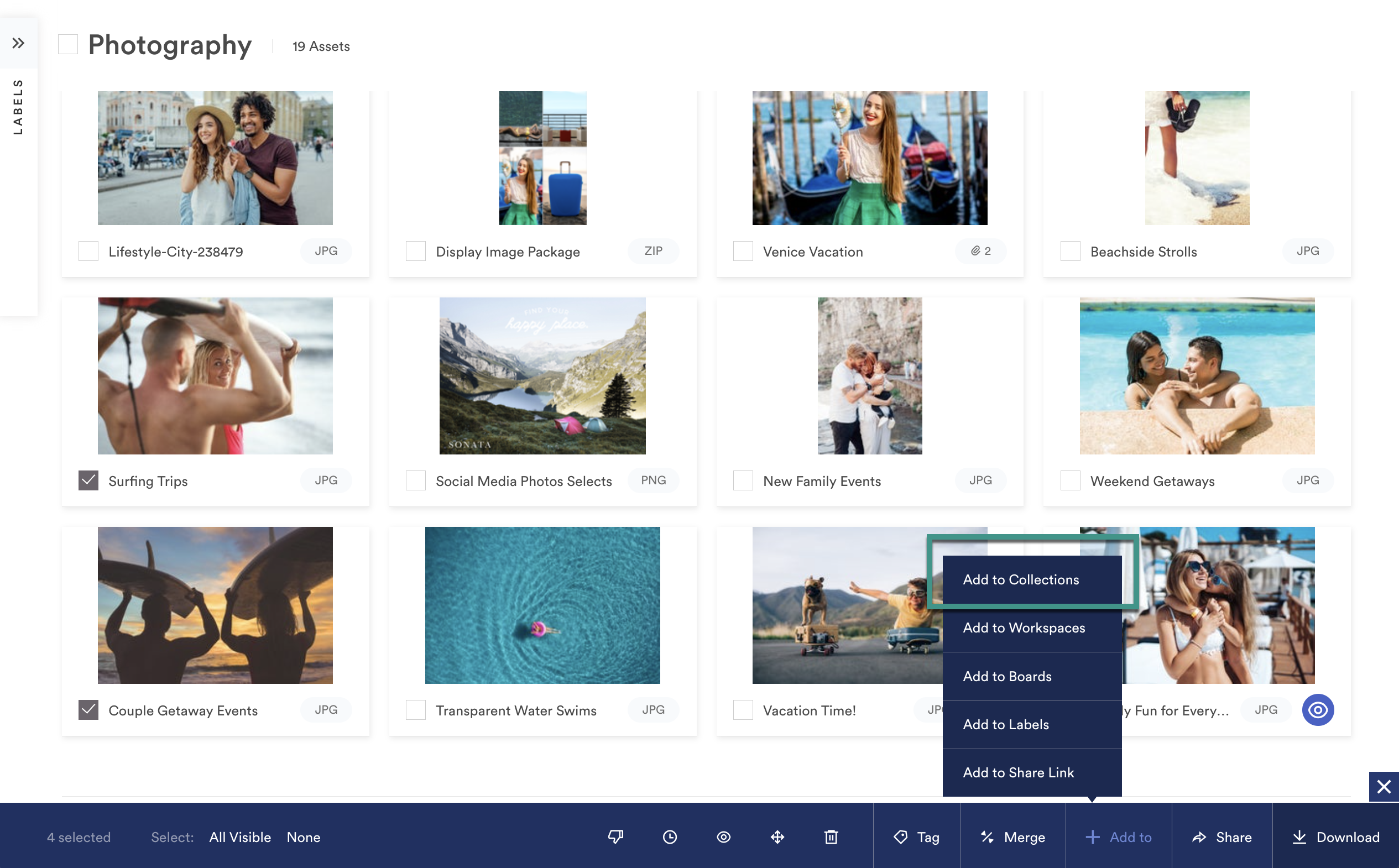
Agregar activos de otra colección
1. Desplácese hasta el nivel de recopilación y seleccione los activos que desea mover.
2. Seleccionar Agregar a, ColeccionesNo.
3. Elija las colecciones a las que desea agregar los activos y seleccione GuardarNo.
Agregar usuarios a una colección
1. Abra la colección a la que desea agregar usuarios.
2. Seleccione el Usuarios icono en la parte superior derecha de la vista Colección.
3. Dentro del cuadro de texto de invitación masiva, ingrese o pegue los correos electrónicos de los usuarios que desea invitar.
Cuando proporciones varias direcciones de correo electrónico, asegúrate de usar una lista separada por comas.
4. Haga clic en el Enviar Invitar para enviar por correo electrónico a todos los usuarios una invitación a su colección.
Consejos profesionales:
- Las colecciones son subconjuntos de tu Brandfolder. Los activos solo deben actualizarse en un lugar.
- Las secciones solo son visibles en una colección si se han agregado activos desde esa sección.
- Las colecciones pueden tener etiquetas fijas únicas y configuraciones de privacidad.
- Las colecciones pueden tener una imagen de encabezado personalizadaNo.
Hacer pública una colección
- Abra la colección que desea hacer pública.
- Seleccione el Privado desde la barra de control de administración.
- Alternar a PúblicoNo. Los cambios se guardan automáticamente.
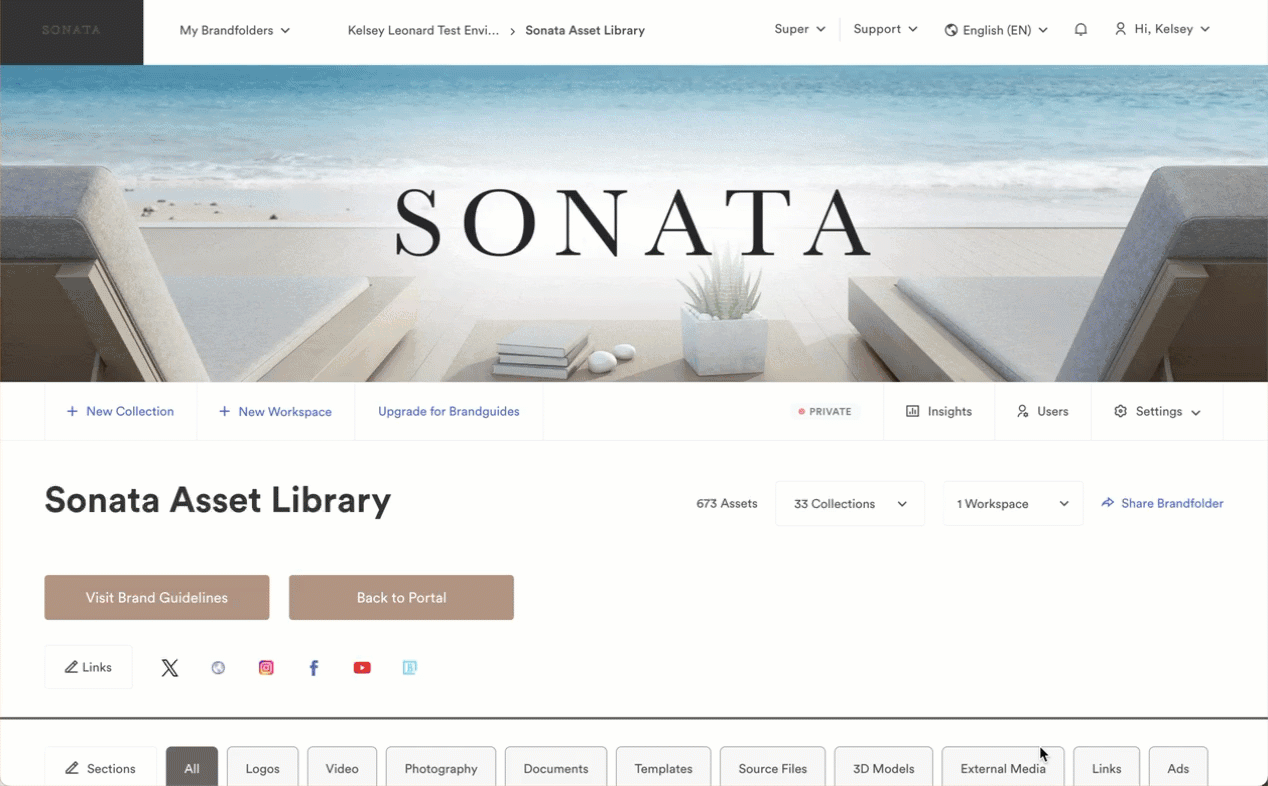
Quitar activos de una colección
Para eliminar activos de una colección,
- Navega a la colección.
- Seleccione los activos.
- Seleccionar Quitar en la barra de herramientas masiva.
Esto no elimina el recurso del Brandfolder, solo lo elimina de la colección.
Para eliminar activos de todas las colecciones,
1. En el nivel de Brandfolder, seleccione los recursos que desea eliminar
2. Seleccionar + Añadir a En la barra de herramientas Acción masiva y seleccione Añadir a ColeccionesNo.
3. En la nueva ventana, seleccione Eliminar de todas las coleccionesNo.
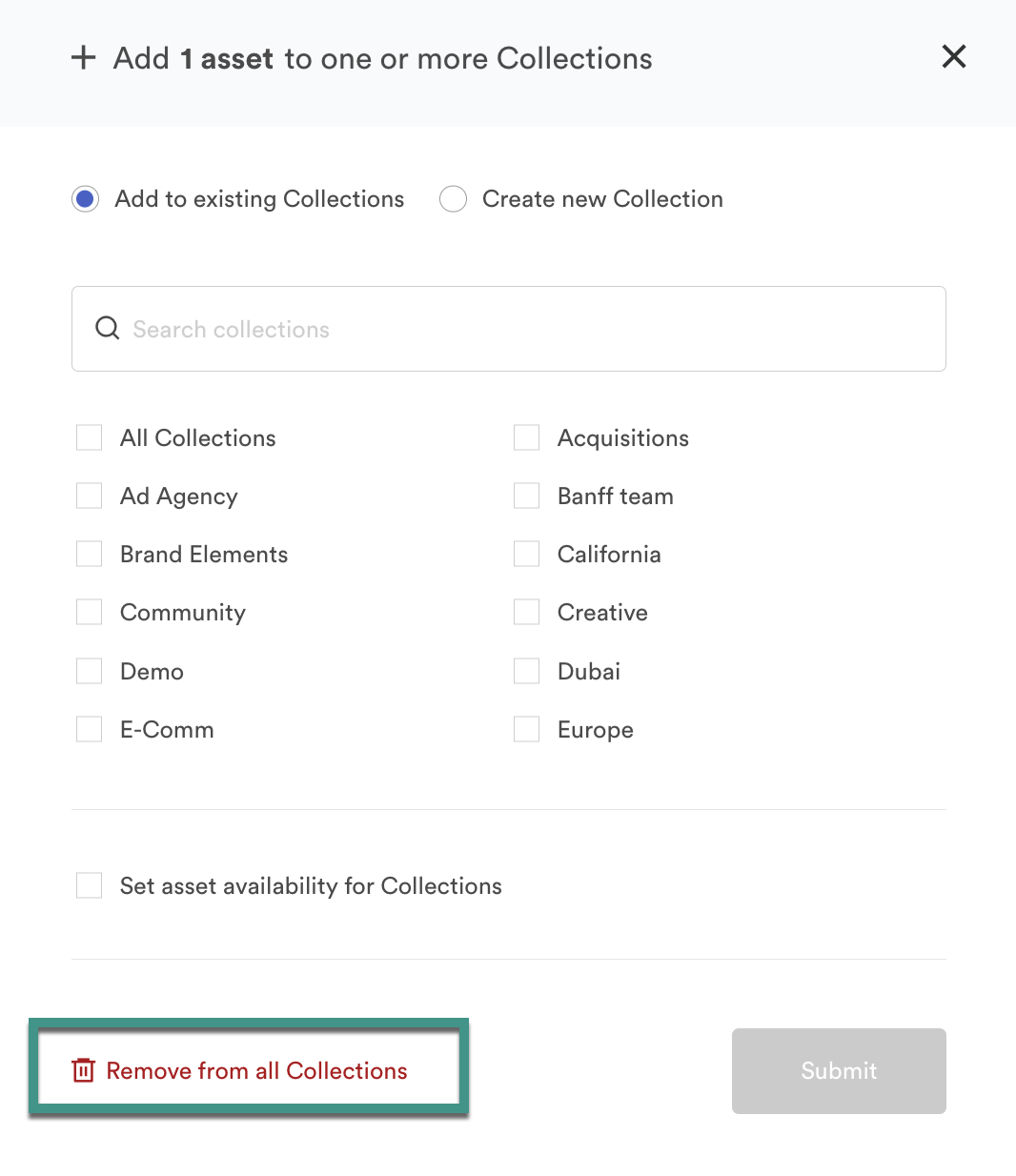
Eliminar una colección
- Abra la colección que desea eliminar.
- Navegar hasta Configuración > Configuración general > Avanzado.
- Desplácese hasta la parte inferior y seleccione Eliminar colección.
- Introduce la URL y selecciona Suprímase.
No se puede deshacer la eliminación de una colección.